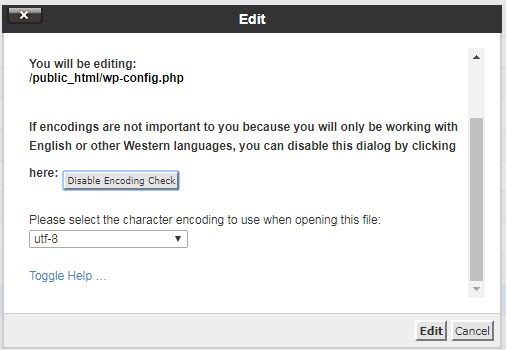Mặc định wordpress sẽ cho bạn lưu trữ ảnh tại "wp-content/uploads/year/month", như vậy thì đường link ảnh của bạn sẽ có định dạng "https://hochoaihocmai.com/ wp-content/uploads/2018/07/ten-file-anh.png".
Mà bạn thì lại không muốn thấy cái chữ wp-content của wordpress trong đường link ảnh của mình. Nó làm cho bạn cảm thấy thật sự không chuyên nghiệp chút nào hết.
Bạn muốn ảnh bạn up lên phải là "https://hochoaihocmai.com/images/ten-file-anh.png". trông nó vừa gọn gàng vừa chuyên nghiệp.
Dưới đây là hướng cách đổi vị trí lưu ảnh mặc định của wordpress hay đổi đường link ảnh mặc định của wordpress.
Đoạn code trên sẽ giúp tự tạo ra một thư mục images trong public_html nếu trên host của bạn chưa có thư mục images.
Nếu bạn không muốn thư mục của mình là image thì bạn có thể đổi thành một tên khác bất kỳ cũng được, chỉ cần thay chữ images bằng tên mà bạn muốn.
Mình thì thích làm trực tiếp hơn nên bài này mình sẽ chỉ cách làm trực tiếp cho các bạn.
Bạn truy cập vào host của bạn, sau đó vào mục File manager
Chọn mục public_html phía bên trái, khi đó phía bên phải sẽ xuất hiện tất cả các file và thư mục có trong public_html ra và bạn tìm đến wp-config.php
Nhấp chuột lên đó và chọn edit.
Trong đó vẫn còn chứa năm và tháng vậy làm sao để bỏ luôn phần năm và tháng trong đó đi.
Bạn truy cập vào trang quản lý admin của wordpress --> Setting --> Media
Ở đây bạn bỏ chọn ở mục "Organize my uploads into month and year based folders"
Tips thêm:
Đối với một trang web mới hoàn toàn thì chỉ làm nhiêu đó đã là quá đủ. Nhưng với web đã hoạt động và đã đăng hình ảnh trước đó thì sao.
Web của bạn sẽ không hiển thị được bất cứ hình ảnh nào nữa vì đường link đã bị thay đổi. Lúc này bạn cần phải duy chuyển tất cả các hình ảnh từ thư mục cũ sang thư mục mới để hình ảnh có thể hiển thị lại.
Nếu hình ảnh trước đó được đăng có kèm năm và tháng thì bạn di chuyển cả thư mục năm qua vị trí mới nhé.
Mà bạn thì lại không muốn thấy cái chữ wp-content của wordpress trong đường link ảnh của mình. Nó làm cho bạn cảm thấy thật sự không chuyên nghiệp chút nào hết.
Bạn muốn ảnh bạn up lên phải là "https://hochoaihocmai.com/images/ten-file-anh.png". trông nó vừa gọn gàng vừa chuyên nghiệp.
Dưới đây là hướng cách đổi vị trí lưu ảnh mặc định của wordpress hay đổi đường link ảnh mặc định của wordpress.
Hướng dẫn đổi vị trí lưu ảnh mặc định cho wordpress.
Bạn vào file "wp-config" và thêm đoạn code sau vào trong đó và lưu lạidefine( 'UPLOADS', ''.'images' );Nếu không rành về code thì bạn tốt nhất nên thêm nó vào vị trí cuối cùng trong file wp-config nhé.
Đoạn code trên sẽ giúp tự tạo ra một thư mục images trong public_html nếu trên host của bạn chưa có thư mục images.
Nếu bạn không muốn thư mục của mình là image thì bạn có thể đổi thành một tên khác bất kỳ cũng được, chỉ cần thay chữ images bằng tên mà bạn muốn.
Làm sao để sửa file wp-config (chỉ dành cho bạn mới làm quen)
Có hai cách để bạn làm đó là sửa file wp-config, cách thứ nhất là chỉnh sửa file wp-config ở ngoài rồi sau đó dùng ftp để up lên host và cách thứ hai là vào trực tiếp host của bạn để chỉnh sửa.Mình thì thích làm trực tiếp hơn nên bài này mình sẽ chỉ cách làm trực tiếp cho các bạn.
Bạn truy cập vào host của bạn, sau đó vào mục File manager
Chọn mục public_html phía bên trái, khi đó phía bên phải sẽ xuất hiện tất cả các file và thư mục có trong public_html ra và bạn tìm đến wp-config.php
Nhấp chuột lên đó và chọn edit.
Làm sao để không hiện năm và tháng trên link
Với các bước trên thì đường link của bạn sẽ là https://hochoaihocmai.com/images/2018/07/ten-file-anh.png.Trong đó vẫn còn chứa năm và tháng vậy làm sao để bỏ luôn phần năm và tháng trong đó đi.
Bạn truy cập vào trang quản lý admin của wordpress --> Setting --> Media
Ở đây bạn bỏ chọn ở mục "Organize my uploads into month and year based folders"
Tips thêm:
Đối với một trang web mới hoàn toàn thì chỉ làm nhiêu đó đã là quá đủ. Nhưng với web đã hoạt động và đã đăng hình ảnh trước đó thì sao.
Web của bạn sẽ không hiển thị được bất cứ hình ảnh nào nữa vì đường link đã bị thay đổi. Lúc này bạn cần phải duy chuyển tất cả các hình ảnh từ thư mục cũ sang thư mục mới để hình ảnh có thể hiển thị lại.
Nếu hình ảnh trước đó được đăng có kèm năm và tháng thì bạn di chuyển cả thư mục năm qua vị trí mới nhé.